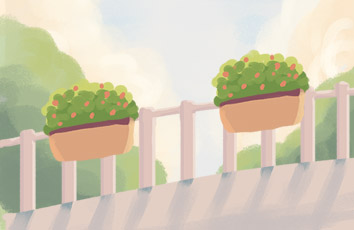前言:因为都是基础的东西所以大神请绕道!
一、软件准备
以下地址仅供参考
apache/downsite/993.html
mysql/detail/9/89874.shtml#down
php/downloads/releases/php-5.4.8-nts-Win32-VC9-x86.zip
二、安装apache
打开刚下载的文件httpd-win32-src .zip
如图双击httpd-2.2.22-win32-x86-no_ssl.msi开始安装
windows安装apache-0
点击next
windows安装apache-1
选择i accept然后next
windows安装apache-2
点击next
windows安装apache-3
按图填上三个空,然后next
windows安装apache-4
选择默认的就好了,然后next
windows安装apache-5
安装位置,可以选也可以默认,next
windows安装apache-6
install
windows安装apache-7
等待安装完成点击 finish
windows安装apache-7
安装完以后好像服务会自动启动,此时如果启动不起来一般都是有软件占用了80端口,比如迅雷退掉重新启动就可以了
然后打开浏览器地址栏输入localhost如果出现it works 就是安装成功了!
windows安装apache-9
三、安装mysql
打开刚下载的zip文件安装
windows安装mysql-0
next
windows安装mysql-1
勾选I accept 然后next
windows安装mysql-2
点击typical
windows安装mysql-3
install
windows安装mysql-4
next
windows安装mysql-5
next
windows安装mysql-6
next
windows安装mysql-7
next
windows安装mysql-8
默认没选的话选一下developer machine 然后next
windows安装mysql-9
默认没选的话 选Multifunctional Database 然后next
windows安装mysql-10
这个是选存放位置,选好了 next
windows安装mysql-11
默认没选的话选第一个然后next
windows安装mysql-12
next
windows安装mysql-13
选择最下面一个然后选utf8,然后next
windows安装mysql-14
next
windows安装mysql-15
设置root密码然后next,下一个勾选是指是否允许从其他机器登陆
windows安装mysql-16
execute
windows安装mysql-17
都是勾说明就安装完成了,点finish
windows安装mysql-18
在开始菜单里面有个mysql相关的,打开后需要输入密码 就是刚刚你设置的密码,输入以后就出现下面的样子,说明mysql已经安装好了,并且可以用了
windows安装mysql-19
四、安装php
解压刚下载的php-5.4.8-nts-Win32-VC9-x86 得到的文件夹改为php复制到c盘根目录,当然你也可以放到其他地方
php目录下找到php.ini-development,是用于开发环境的配置文件;还有一个php.ini-production,这个是用于生产环境的配置文件。使用php.in-development,复制一份,重命名为php.ini。开始编辑。
ctrl+f 查找定位到extension=php_mysql.dll去掉前面的分号
ctrl+f查找定位到extension_dir去掉前面的;并且修改成extension_dir = “C:/php/ext” c:/php是我的安装目录,你要将它改成自己的php安装目录
在“我的电脑”上右键,“属性”,选择“高级”标签,点选“环境变量”,在“系统变量”下找到“Path”变量,选择,双击或点击“编辑”,将“;C:\php;C:\php\ext”加到原有值的后面,当然,其中的“C:\php”是我的安装目录,你要将它改为自己的php安装目录
五、让apache支持php
打开Apache的配置文件我的文件位置是C:\Program Files\Apache Software Foundation\Apache2.2\conf\httpd.conf你的位置根据自己的安装目录查找,搜索“AddType application/x-gzip”,在下面添加:
1
ScriptAlias /php/"c:/php/"
2
AddType application/x-httpd-php .php
3
Action application/x-httpd-php"/php/php-cgi.exe"
找到
1
2
Options FollowSymLinks
3
AllowOverride None
4
Order deny,allow
5
Deny from all
6
改成
1
2
Options FollowSymLinks
3
AllowOverride None
4
Order deny,allow
5
allow from all
6
deny from none
7
然后在C:\Program Files\Apache Software Foundation\Apache2.2\htdocs创建一个文件index.php用记事本打开并写入<?php
phpinfo();?>然后重启apache最后在浏览器打开localhost/index.php如果显示如下内容说明安装完成
windows安装php
六、其他集成环境介绍
此类软件还是挺多的就随意列几个以后有机会给大家分别介绍1、wampserver;2、PHPnow;3、EasyPhp
总结:至此windows下的php运行环境搭建完成,如有疑问请到提问。市面上也有很多集成环境,缩减了大家很多时间,但是很多内容还是自己详细的去了解一下才能真正理解。所以这里不推荐大家第一次安装的时候就使用集成环境。
猪哥更多原创编程技术博问欢迎大家阅读,非常适合新手学习!